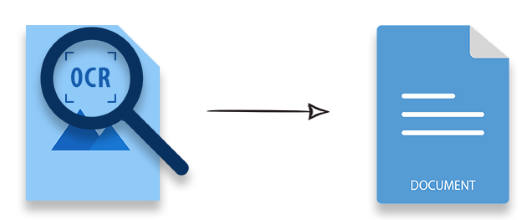
Obrázky a naskenované dokumenty mohou obsahovat textové informace, které možná budete muset dále zpracovat. Možná jste pomocí smartphonu pořídili obrázky textových dokumentů, které chcete převést na upravitelné dokumenty. K tomu se může ukázat jako užitečné provádění OCR na snímcích. Pomocí OCR můžete převádět obrázky na prohledávatelné a upravitelné dokumenty aplikace Word. Za tímto účelem vás tento článek naučí, jak převést obrázky na dokumenty aplikace Word pomocí C++.
- C++ API pro převod obrázků na dokumenty aplikace Word
- Převeďte obrázek do dokumentu Word pomocí C++
- Převeďte zkosený obrázek na dokument aplikace Word pomocí C++
C++ API pro převod obrázků na dokumenty aplikace Word
Aspose.OCR for C++ je rozhraní API pro optické rozpoznávání znaků, které dokáže extrahovat text z obrázků. Rozhraní API také umožňuje převádět obrázky do dokumentů aplikace Word, jako jsou soubory DOC, DOCX a TXT. Rozhraní API můžete nainstalovat buď prostřednictvím NuGet, nebo si jej stáhnout přímo ze sekce Downloads.
PM> Install-Package Aspose.OCR.Cpp
Převeďte obrázek do dokumentu Word pomocí C++
Často možná budete muset hledat nebo upravovat text v obrázcích, ale nemůžete to udělat. Provedením OCR na takových obrázcích a jejich převodem na dokumenty aplikace Word můžete vyhledávat a upravovat text podle potřeby. Chcete-li toho dosáhnout, postupujte podle kroků uvedených níže.
- Připravte pufr na výsledek.
- Nastavte hodnotu člena struktury RecognitionSettings.saveformat jako fileformat::docx.
- Proveďte operaci OCR na obrázku a uložte soubor aplikace Word pomocí metody asposeocrpagesave(const char \ imagepath, const char \ savepath, nastavení RecognitionSettings).
Následující ukázkový kód ukazuje, jak převést obrázek na dokument aplikace Word pomocí C++:
// Cesta ke zdrojovému souboru
std::string image_path = "SourceDirectory\\sample.png";
// Připravte vyrovnávací paměť pro výsledek (v symbolech, len_byte = len * sizeof(wchar_t))
const size_t len = 4096;
wchar_t buffer[len] = { 0 };
// Nastavte nastavení rozpoznávání
RecognitionSettings settings;
settings.save_format = file_format::docx;
// Proveďte operaci OCR a uložte výstupní soubor.
asposeocr_page_save(image_path.c_str(), "OutputDirectory\\ImageToDocx.Docx", settings);

Snímek obrazovky se zdrojovým obrázkem a výstupním souborem Word
Převeďte zkosený obrázek na dokument aplikace Word pomocí C++
Obrázky a naskenované dokumenty mohou být někdy zkreslené. S Aspose.OCR for C++ API můžete provádět OCR na zkreslených obrázcích. Následují kroky, jak převést zkosený obrázek na dokument aplikace Word:
- Připravte pufr na výsledek.
- Vypočítejte úhel zkosení obrázku pomocí metody asposeocrgetskew(const char \ imagepath).
- Nastavte hodnotu člena struktury RecognitionSettings.saveformat jako fileformat::docx.
- Určete úhel zkosení pomocí členu struktury RecognitionSettings.skew.
- Proveďte operaci OCR na obrázku a uložte soubor aplikace Word pomocí metody asposeocrpagesave(const char \ imagepath, const char \ savepath, nastavení RecognitionSettings).
Následující ukázkový kód ukazuje, jak převést zkosený obrázek na dokument aplikace Word pomocí C++:
// Cesta ke zdrojovému souboru
std::string image_path = "SourceDirectory\\skewSample.png";
// Připravte vyrovnávací paměť pro výsledek (v symbolech, len_byte = len * sizeof(wchar_t))
const size_t len = 4096;
wchar_t buffer[len] = { 0 };
// Vypočítejte úhel zkosení
std::double_t angle = asposeocr_get_skew(image_path.c_str());
// Nastavte nastavení rozpoznávání
RecognitionSettings settings;
settings.save_format = file_format::docx;
settings.skew = angle;
// Proveďte operaci OCR a uložte výstupní soubor.
asposeocr_page_save(image_path.c_str(), "OutputDirectory\\SkewedImageToDocx.docx", settings);
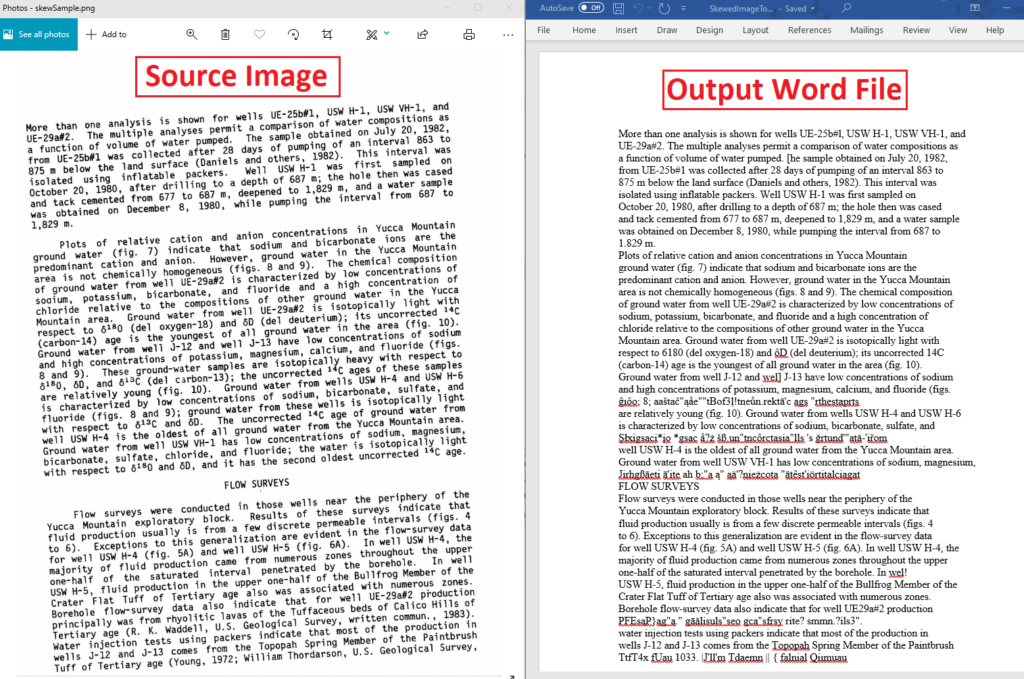
Snímek obrazovky se zdrojovým obrázkem a výstupním souborem Word
Získejte bezplatnou licenci
Abyste mohli API vyzkoušet bez omezení hodnocení, můžete požádat o bezplatnou dočasnou licenci.
Závěr
V tomto článku jste se naučili, jak převést obrázky na dokumenty Word pomocí C++. Dále jste viděli, jak vypočítat a použít úhel zkosení obrázku k provedení OCR na zkosených obrázcích. Rozhraní API poskytuje mnoho dalších funkcí, které můžete podrobně prozkoumat návštěvou oficiální dokumentace. V případě jakýchkoli dotazů nás neváhejte kontaktovat na našem bezplatném fóru podpory.